
Turinys:
- Autorius John Day [email protected].
- Public 2024-01-30 10:44.
- Paskutinį kartą keistas 2025-01-23 14:53.
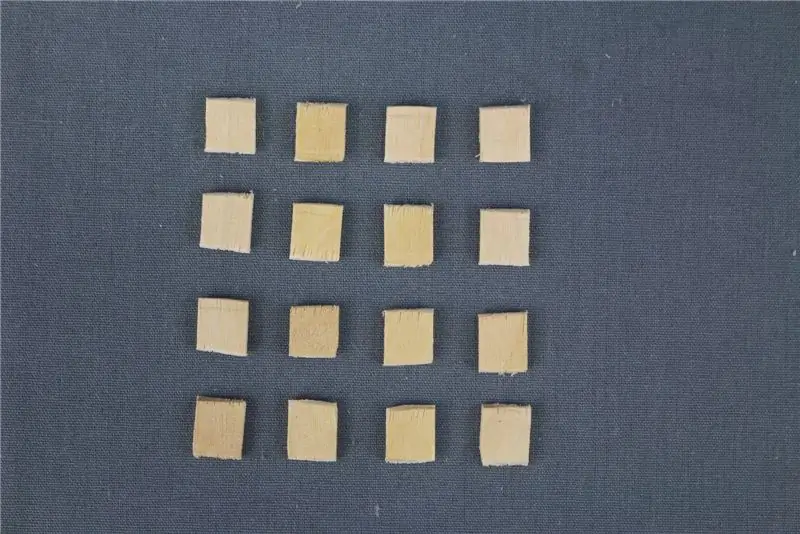
Šioje pamokoje aš jums parodysiu, kaip pasidaryti išmaniąją užrakto dėžę.
Užrakto dėžę maitina „Arduino“(UNO), o prieigai valdyti naudojama RFID ir servo variklis, stebint gaunamus duomenis iš skirtingų jutiklių. Duomenų istorija bus saugoma MYSQL duomenų bazėje. Duomenys bus rodomi svetainėje, aviečių Pi.
1 žingsnis: projekto dalių ir medžiagų sąrašas
Kompiuteris/mikrovaldiklis:
- Arduino UNO
- RaspBerry Pi 4 B modelis
Dalys
- LM35 temperatūros jutiklis
- GL5537 LDR jutiklis
- VMA405 arba RC522 RFID jutiklių skaitytuvas su etikete
- Servo variklis MG 996R
- „DuPont“vyriškos ir moteriškos jungties laidai
- Duonos lentos laidai
- Raudonas šviesos diodas
- Žalias šviesos diodas
- Aktyvus garsinis signalas 5V
- 1 kΩ (omų) rezistorius
- 2 x 330 Ω (omų) rezistoriai
Būstas
Dėžutė gali būti pagaminta iš bet kokios medžiagos. Manoji pagaminta iš kartono
Papildomai
Aš padariau medinį priedą servomotoriui (neprivaloma)
Programinė įranga
„Arduino IDE“, „Visual studio“kodas - „Raspberry Pi“su SSH, „MYSQL“darbastalis
Norėdami įvertinti kainą, galite peržiūrėti BOM failą.
2 žingsnis: „Breadboard“grandinė


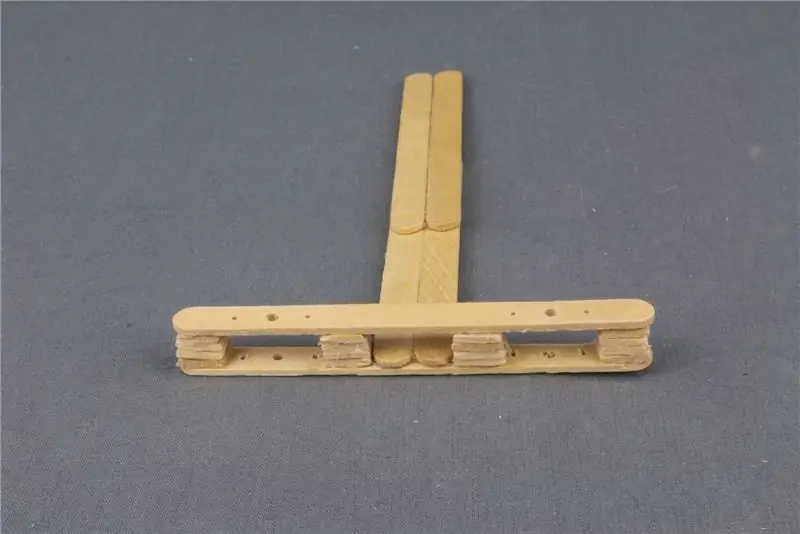
RFID
- Vrd 3.3. V iš Arduino
- RST Digital 9 kontaktų
- Gnd Gnd iš Arduino
- 12 kontaktų „MISO Digital“
- „MOSI Digital“11 kontaktų
- „SCK Digital“13 kontaktų
- NSS/SDA Digital 10 kontaktų
Servo variklis
- 5V (raudona) (+) ant lentos
- Gnd (ruda) Gnd ant lentos
- PWM (oranžinė) skaitmeninė 3 kontaktų
LM35
- Vin (+) (+) ant lentos
- Gnd Gnd ant duonos lentos
- Vout Analog 1 kontaktas
LDR
- Vin (+) (+) ant lentos
- Gnd Gnd ant duonos lentos su 1K omo rezistoriumi
- Vout analoginis 0 kontaktų
LED (žalia)
- Vin (+) skaitmeninis 4 kontaktų su 330 omų rezistoriumi
- Gnd Gnd ant duonos lentos
LED (raudona)
- Vin (+) skaitmeninis 5 kontaktų su 330 omų rezistoriumi
- Gnd Gnd ant duonos lentos
Aktyvus garsinis signalas
- Vin (+) (+) ant lentos
- Gnd Gnd ant duonos lentos
Arduino į duonos lentą
- „Arduino 5V“(+) (+) ant lentos
- Arduino Gnd Gnd ant duonos lentos
Raspberry Pi į Arduino
Bus prijungtas per USB
3 žingsnis: „Arduino“
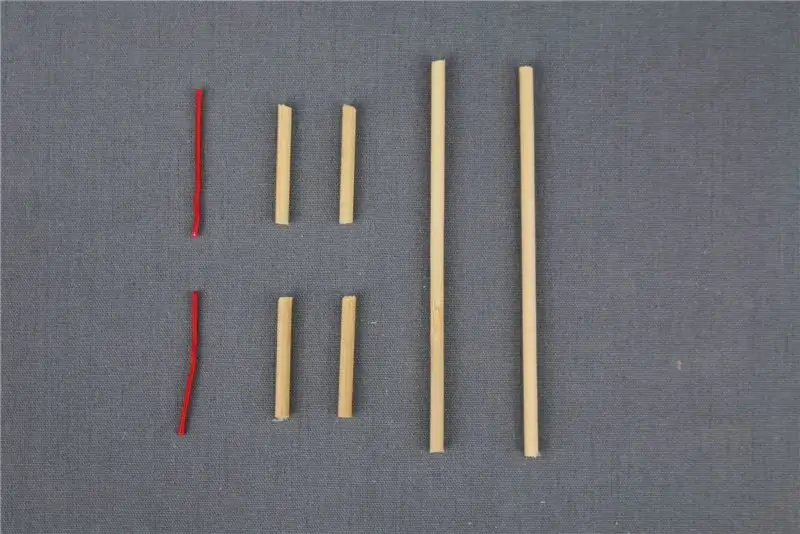
Elektronikos laidai turėtų atrodyti panašiai kaip aukščiau pateiktame paveikslėlyje.
Pirmiausia prijunkite „Arduino“prie kompiuterio, kad programuotumėte aparatinę įrangą. Pagrindinis kodas bus atsisiųstas žemiau, bet kol kas jo nenaudokite, pirmiausia atlikite toliau nurodytus veiksmus.
Bibliotekos
Dirbdami su RFID jutikliu naudosime SPI ir MFRC 522 biblioteką. Darbas su RFID
Atsisiųskite RFID biblioteką iš „Miguelbalboa Github“čia
Išpakuokite ZIP failą.
„Arduino IDE“eikite į eskizą> įtraukite biblioteką ir pasirinkite ką tik atsisiųstą ZIP failą
Įkėlę ZIP failą, eikite į eskizą> įtraukti biblioteką> tvarkyti bibliotekas. Bibliotekos tvarkyklėje ieškokite „MFRC522“. Turėtų būti pasakyta, kad biblioteka yra įdiegta.
RFID duomenų nuskaitymas
Eikite į failą> pavyzdžiai> MFR522> dumpinfo ir įkelkite/paleiskite kodą savo IDE. Pamatysite, kad kodas apima MFR522.h ir SPI.h biblioteką. Abu reikalingi RFID.
Dabar atidarykite serijinį monitorių (įrankiai> serialmonitor) ir nuskaitykite savo ženklelį bei kortelę, kol bus parodyti visi duomenys.
Būtinai parašykite UID, nes jums to reikės.
Dabar galite atsisiųsti pagrindinį kodą („Arduino_code_lockbox“) Pagrindiniame kode pakeiskite savo UID žymos kodą kodu.
Paleidę/įkėlę kodą „Arduino IDE“, išbandykite „RFID“nuskaitymą. Jei tai veikia, galite atjungti „Arduino USB“nuo kompiuterio ir prijungti prie „Raspberry Pi“.
4 žingsnis: Raspberry Pi
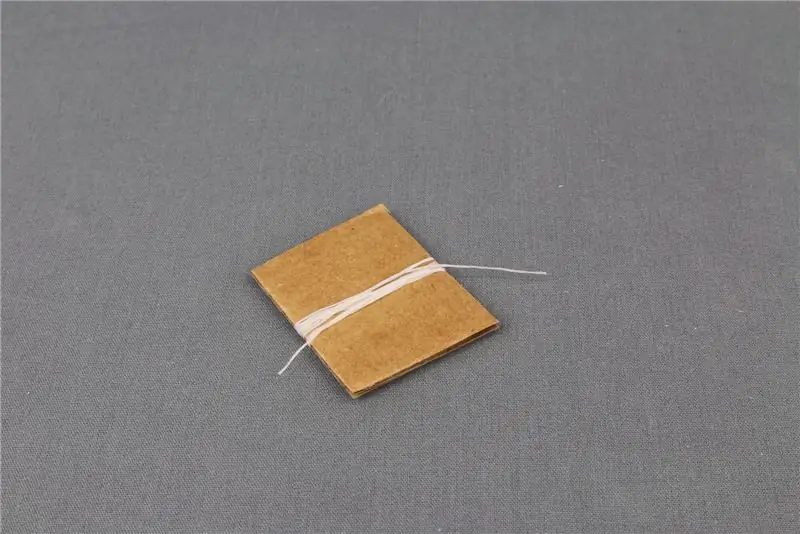
Skaitykite „Arduino“duomenis „Python“
Įsitikinkite, kad „Arduino“yra prijungtas prie „Raspberry Pi“. Atidarykite programą app.py ir paleiskite failą. Pamatysite duomenis, kuriuos jutikliai gavo iš „Arduino“.
Norėdami perskaityti duomenis, jums reikės serijos kodo dalies (žr. Paveikslėlį).
Sukurkite duomenų bazę, kurioje būtų matuojamos jūsų jutiklių vertės. Šiame projekte aš sudarysiu temperatūros, LDR ir RFID lenteles.
Užpakalinė „Python“
Pridėkite „Python“maršrutus ir atitinkamai prisitaikykite prie savo MYSQL duomenų bazės. Siųskite savo jutiklių duomenų vertes į savo duomenų bazę.
5 žingsnis: svetainė
Išdėstymas
Galite naudoti failus iš webrar.rar Arba galite sukurti savo svetainę naudodami html, css.
Rodyti duomenis iš duomenų bazės
Naudokite „javascript“, kad gautumėte ir parodytumėte duomenis iš duomenų bazės į savo svetainę
„Chart.js“biblioteka bus naudojama duomenims grafikuoti.
6 žingsnis: būstas

Išorė
Korpuso išorėje aš sujungiau skirtingas dalis. Viršutinė dalis yra supjaustyta L formos, todėl L pagrindas (dešinė pusė paveiksle) bus tvirtesnis.
RFID jutikliui skylės išpjovimas į dėžę yra neprivalomas. Turėtų būti įmanoma nuskaityti per kartoną, jei jis nėra per storas.
Servovariklis bus užklijuotas išorėje. Priklausomai nuo aviečių išdėstymo dėžutės viduje, turėsite padaryti mažas skyles kabelių jungtims, pvz., USB arba eterneto kabeliui.
Interjeras
Interjerui padariau sluoksnį, kad galėčiau atskirti abu įrenginius ir jis būtų labiau organizuotas. „Raspberry Pi“bus dėžutės apačioje, o „Arduino“su duonos lenta bus viršutiniame sluoksnyje.
Rekomenduojamas:
„Pasidaryk pats“INTERNETU VALDOMAS SMART LED MATRIX (ADAFRUIT + ESP8266 + WS2812): 8 žingsniai (su nuotraukomis)

„Pasidaryk pats“INTERNETU VALDOMAS SMART LED MATRIX (ADAFRUIT + ESP8266 + WS2812): čia yra mano antrasis žingsnis į projektą, kurį labai džiaugiuosi galėdamas jums parodyti. Tai apie „pasidaryk pats“išmaniąją LED matricą, kuri leis jums rodyti duomenis, tokius kaip „YouTube“statistika, jūsų išmaniųjų namų statistika, kaip temperatūra, drėgmė, gali būti paprastas laikrodis arba tiesiog parodyti
„Pasidaryk pats“„SMART LED MATRIX“(ESP8266 + WS2812 / „NeoPixels“): 7 žingsniai (su nuotraukomis)

„Pasidaryk pats SMART LED MATRIX“(ESP8266 + WS2812 / „NeoPixels“): čia yra mano įžanga į projektą, kurį labai džiaugiuosi galėdamas jums parodyti. Tai apie „pasidaryk pats“išmaniąją LED matricą, kuri leis jums rodyti duomenis, pvz., „YouTube“statistiką, jūsų išmaniųjų namų statistiką, nes temperatūra, drėgmė gali būti paprastas laikrodis arba tiesiog
„Raspberry Pi DIY Smart Doorbell“, galintis aptikti žmones, automobilius ir kt.: 5 žingsniai

„Raspberry Pi DIY Smart Doorbell“, galintis aptikti žmones, automobilius ir pan. „Nest“ar vienas iš kitų konkurentų) Aš sukūriau savo išmaniąsias duris
„Smart Planter“- rodo vandens lygį: 5 žingsniai (su nuotraukomis)

„Smart Planter“- rodo vandens lygį: Ką tik nusipirkome keletą mielų augalų, skirtų naujiems namams. Tarp visų namuose užpildytų elektroninių prietaisų augalai sukelia gyvą jausmą. Taigi mainais norėjau kažką padaryti augalams. Štai kodėl aš sukūriau šį protingą planą
Techninė ir programinė įranga „Hack Smart Devices“, „Tuya“ir „Broadlink“LED lemputė, „Sonoff“, „BSD33 Smart Plug“: 7 žingsniai

Aparatinė ir programinė įranga „Hack Smart Devices“, „Tuya“ir „Broadlink LEDbulb“, „Sonoff“, „BSD33 Smart Plug“: šioje instrukcijoje aš jums parodysiu, kaip aš pažadinau kelis išmaniuosius įrenginius su savo programine įranga, kad galėčiau juos valdyti naudodami MQTT per savo „Openhab“sąranką. naujus įrenginius, kai juos nulaužiau. Žinoma, yra ir kitų programine įranga pagrįstų metodų, skirtų pritaikytam f
